目录
本教程介绍如何在Flutter中使用shared-preferences存储小量数据。
可随意转载!
前言
一些小的用户数据,比如简单配置,在Android中存储在shared-preferences中。在iOS中用NSUserDefaults存储在plist文件中。本教程介绍如何在Flutter中使用此特性。
下文有些步骤不清楚的,请看Chapter01。一些细节不再重复。
创建项目
命令行执行以下命令:
flutter create -a java -i objc ability_shared_preferences
创建flutter项目,并且指定Android平台的编程语言为Java,iOS平台的编程语言为Objective-C。
配置项目
编辑flutter配置文件pubspec.yaml ,如下图:
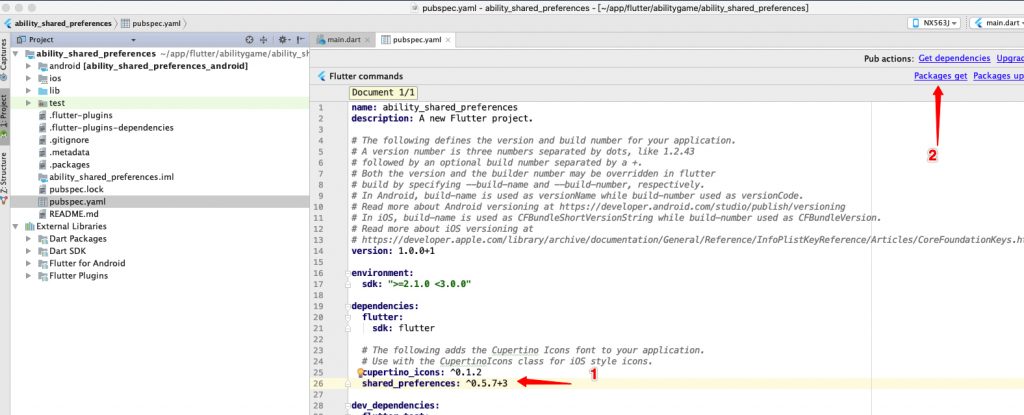
点击Package get链接,执行命令, 获取到pub.dev上的官方插件包
编写代码main.dart
1. import依赖包
import 'dart:async';
import 'package:shared_preferences/shared_preferences.dart';2. 定义类变量
Future<SharedPreferences> _prefs = SharedPreferences.getInstance();
Future<int> _counter;我们定义了私有变量_counter,依赖Android和iOS的本地小存储。我们期望它在关闭App后重新打开能够保存之前的计数值。
3. 定义stateful widget初始化函数
@override
void initState() {
super.initState();
_counter = _prefs.then((SharedPreferences prefs) {
return (prefs.getInt('counter') ?? 0);
});
}4. 定义操作shared-preferences函数
Future<void> _incrementCounter() async {
final SharedPreferences prefs = await _prefs;
final int counter = (prefs.getInt('counter') ?? 0) + 1;
setState(() {
_counter = prefs.setInt("counter", counter).then((bool success) {
return counter;
});
});
}5. 定义Flutter的UI函数
@override
Widget build(BuildContext context) {
return Scaffold(
appBar: AppBar(
title: const Text("SharedPreferences Demo"),
),
body: Center(
child: FutureBuilder<int>(
future: _counter,
builder: (BuildContext context, AsyncSnapshot<int> snapshot) {
switch (snapshot.connectionState) {
case ConnectionState.waiting:
return const CircularProgressIndicator();
default:
if (snapshot.hasError) {
return Text('Error: ${snapshot.error}');
} else {
return Text(
'持久化点击 ${snapshot.data} 次数${snapshot.data == 1 ? '' : 's'}.\n\n'
'你可以尝试结束App进程重新打开。',
);
}
}
})),
floatingActionButton: FloatingActionButton(
onPressed: _incrementCounter,
tooltip: '点击',
child: const Icon(Icons.add),
),
);
}真机调试
用数据线连接Android手机,点击右上角运行按钮。
Launching lib/main.dart on NX563J in debug mode...
Running Gradle task 'assembleDebug'...
✓ Built build/app/outputs/apk/debug/app-debug.apk.
Installing build/app/outputs/apk/app.apk...
D/FlutterActivity( 1257): Using the launch theme as normal theme.
D/FlutterActivityAndFragmentDelegate( 1257): Setting up FlutterEngine.
D/FlutterActivityAndFragmentDelegate( 1257): No preferred FlutterEngine was provided. Creating a new FlutterEngine for this FlutterFragment.
D/FlutterActivityAndFragmentDelegate( 1257): Attaching FlutterEngine to the Activity that owns this Fragment.
D/FlutterView( 1257): Attaching to a FlutterEngine: io.flutter.embedding.engine.FlutterEngine@e39e46f
D/FlutterActivityAndFragmentDelegate( 1257): Executing Dart entrypoint: main, and sending initial route: /
Syncing files to device NX563J...
打开App,点击2次,结束App进程,再次打开。如下图:
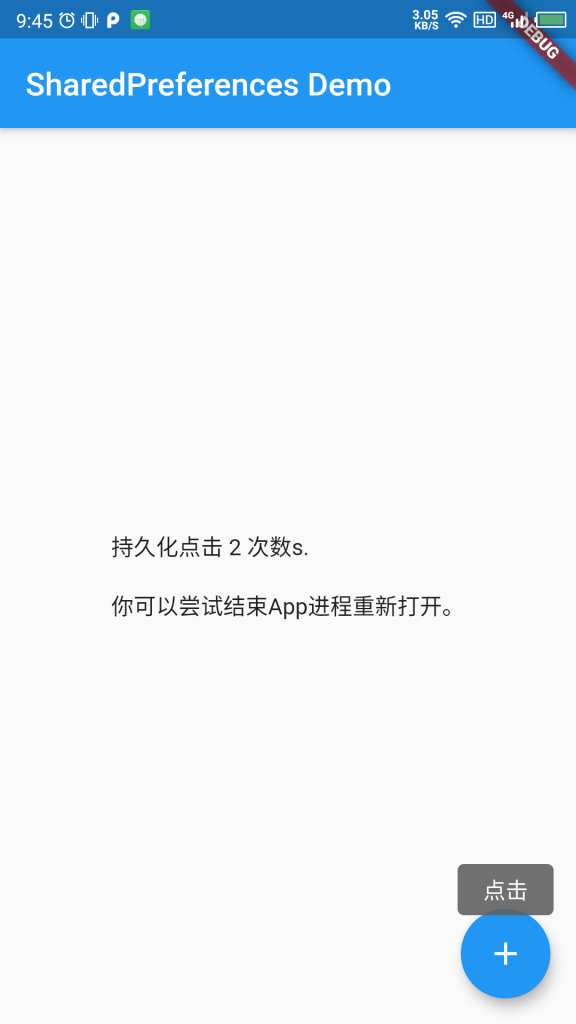
机型适配问题
无,适配所有Android和iOS机型